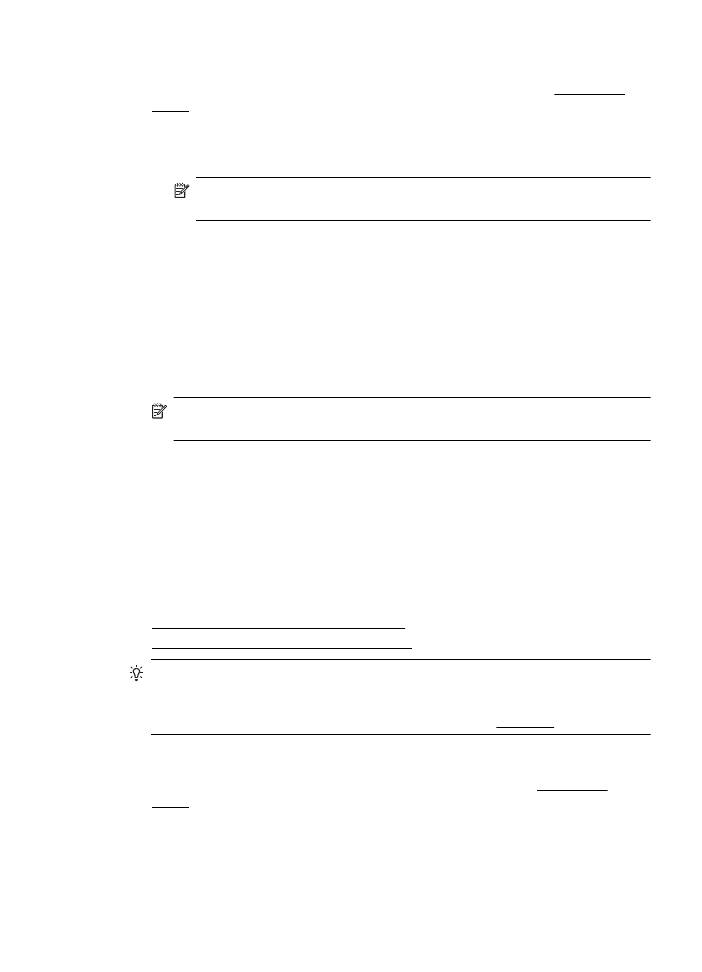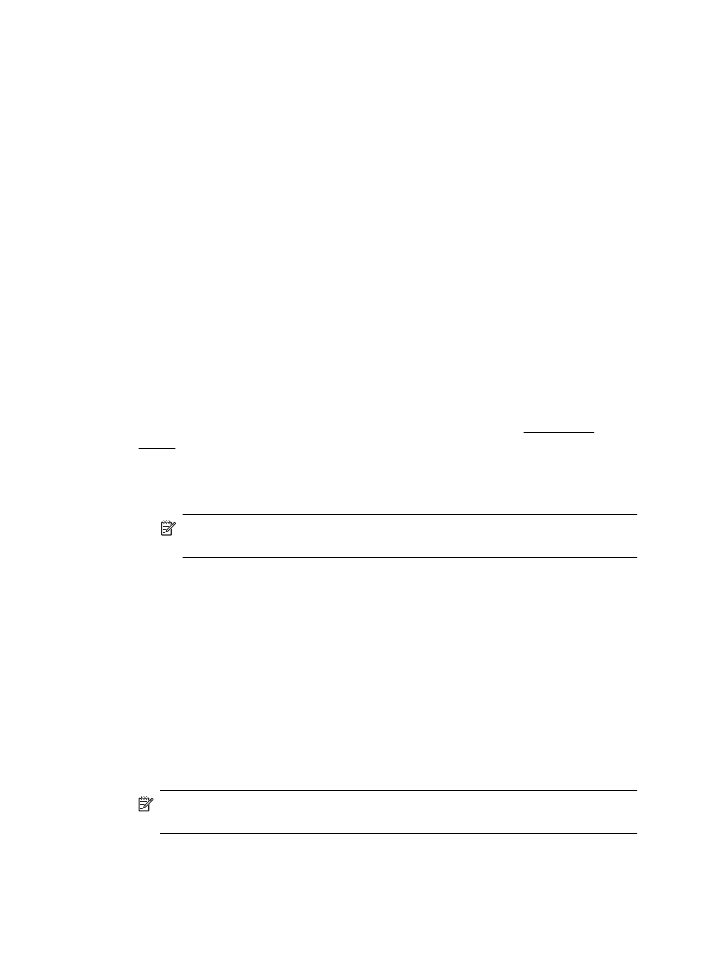Mencetak foto pada kertas foto (Windows)
Mencetak foto pada kertas foto (Windows)
•
Mencetak foto pada kertas foto (Mac OS X)
Tip Printer ini dilengkapi HP ePrint, sebuah layanan gratis dari HP yang
memungkinkan Anda mencetak dokumen melalui printer berbasis HP ePrint
kapanpun, dari lokasi manapun, dan tanpa memerlukan perangkat lunak maupun
driver printer tambahan. Untuk informasi lebih lanjut, lihat HP ePrint.
Mencetak foto pada kertas foto (Windows)
1. Muatkan kertas ke dalam baki. Untuk informasi lebih lanjut, lihat Memuatkan
media.
2. Pada menu File (Berkas) aplikasi perangkat lunak, klik Print (Cetak).
3. Pastikan printer yang akan digunakan telah dipilih.
Mencetak foto
33
4. Untuk mengubah pengaturan, klik tombol yang akan membuka kotak dialog
Properties (Properti).
Tergantung pada aplikasi perangkat lunak Anda, tombol ini bisa disebut Properties
(Properti), Options (Pilihan), Printer Setup (Pengaturan Printer), Printer, atau
Preferences (Preferensi).
5. Pada tab Paper/Quality (Kertas/Kualitas), pilih jenis kertas foto yang sesuai dari
menu gulung Media.
6. Klik Advanced (Lanjutan), lalu pilih Best (Terbaik) atau Maximum DPI (DPI
Maksimum) dari menu gulung Output Quality (Kualitas Hasil).
7. Untuk mencetak foto dalam hitam-putih, klik menu gulung Grayscale (Skala Abu-
abu), lalu tentukan salah satu pilihan berikut:
•
High-Quality Grayscale (Skala Abu-Abu Kualitas Tinggi): menggunakan
semua warna yang ada untuk mencetak foto Anda dalam skala abu-abu.
Langkah ini akan menciptakan rona abu-abu yang mulus dan alami.
•
Black Ink Only (Hanya Tinta Hitam): menggunakan tinta hitam untuk mencetak
foto Anda dalam skala abu-abu. Rona abu-abu diciptakan oleh berbagai pola
titik hitam yang dapat menghasilkan gambar berbintik.
8. Klik OK, kemudian klik Print (Cetak) atau OK untuk mulai mencetak.